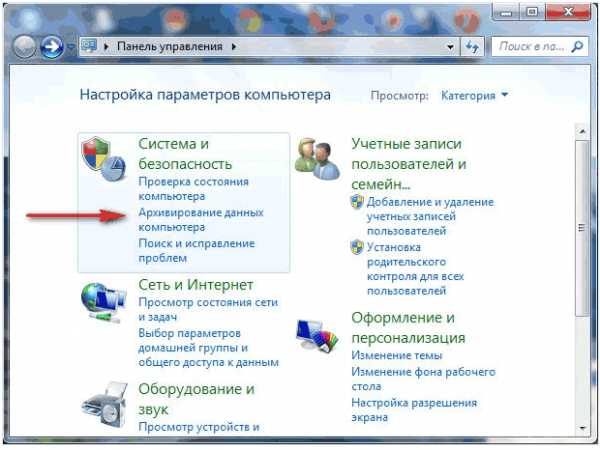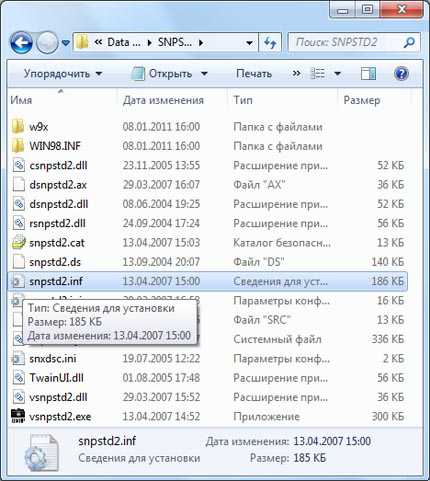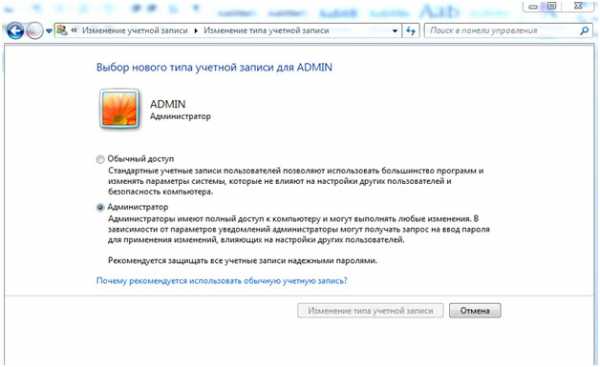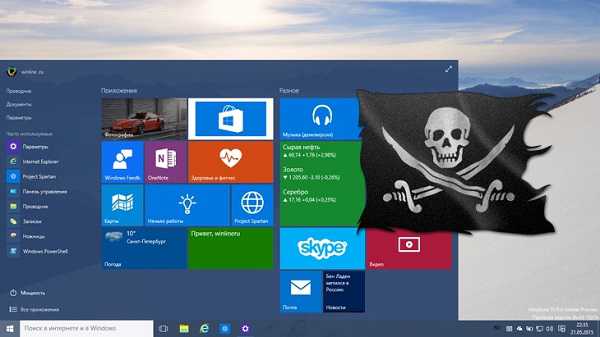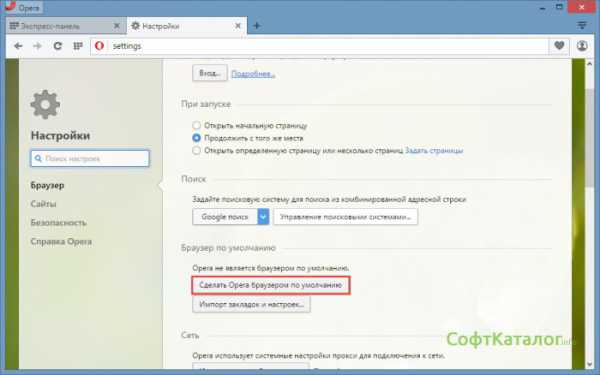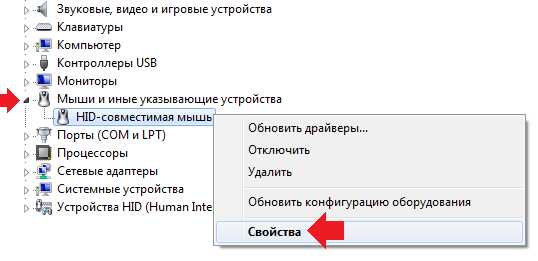Ошибка 0x000000f4 windows 7 как исправить
Ошибка 0x000000f4 windows 7 (BSoD): причины появления и методы исправления
Наверняка любой пользователь windows-систем хоть раз в жизни, но сталкивался с таким явлением, как «синий экран смерти» (BSoD). Не исключением является и неприятный системный сбой с появлением такого экрана (код ошибки 0x000000f4 windows 7). Решение проблемы, в общем-то, следует искать исходя из первопричин ее появления. Однако сразу стоит отметить, что устраняется она достаточно просто.
Ошибка 0x000000f4 windows 7: причины появления
Если внимательно посмотреть на описание сбоя, можно увидеть, что там прописано слово STOP, а после его указан ASCII-код, определяющий адрес строки памяти, по которому и произошла ошибка. Если говорить простым языком, сбой с кодом 0x000000f4 windows 7 свидетельствует о внезапном (досрочном) завершении какого-то важного системного процесса. При этом он может появляться и в процессе работы, и на стадии старта какого-то приложения.
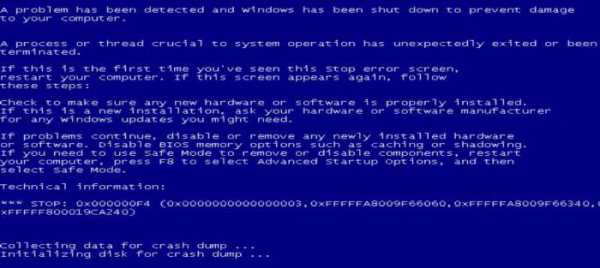
Что же касается причин появления этой ошибки, в качестве основных многие специалисты называют следующие:
- последствия воздействия вирусов и вредоносных кодов;
- нарушения в работе планок оперативной памяти;
- наличие большого количества мусорных файлов на системном диске, которые вызывают конфликты;
- отсутствие необходимых обновлений операционной системы.
Сбой 0x000000f4 windows 7: как исправить при помощи антивируса
Действительно, вирусы могут воздействовать на систему избирательно, блокируя некоторые важные службы или вмешиваясь в их работу. Таким образом, самое первое, что нужно сделать, - произвести проверку системы на наличие угроз.
При этом даже при установленном штатном антивирусе, его использовать не рекомендуется, ведь они и так уже пропустил угрозу. Тут лучше применять портативные антивирусные утилиты вроде Dr. Web CureIt! или KVRT «Лаборатории Касперского». Впрочем, такой подход может ничего не дать, если вирус засел глубоко в оперативной памяти или в загрузочном секторе.

Тут на помощь приходят специализированные утилиты, называемые Rescue Disk, которые имеют собственный графический интерфейс или работают из командной строки и загружаются еще до старта «Винды», что позволяет определить и устранить практически любую угрозу, где бы она ни находилась.
Тестирование оперативной памяти
Не менее распространенным явлением можно назвать и случай, когда сбой 0x000000f4 windows 7 связан исключительно с проблемами «оперативки». Чаще всего это проявляется на стадии запуска какой-то программы. Как раз в этот момент на оперативную память производится повышенная нагрузка, что может вызывать непредвиденные сбои и даже выход планок из строя.
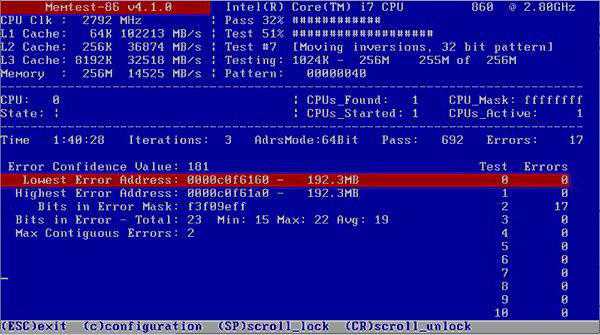
В этом случае не нужно спешить менять планки, ведь если это выглядит простым для стационарных компьютерных терминалов, в ноутбуках получить к ним доступ не так-то и просто. Тут лучше всего подойдет известная утилита Memtest86+, которая работает по типу DOS-режима. Сначала производим запуск программы и дожидаемся результатов сканирования. Если тест действительно определит, что какая-то из планок не работает, увы, другого выхода, как ее замены, нет.
Очистка системного диска
Рассмотрим еще одну ситуацию, когда появляется сбой такого типа (код ошибки 0x000000f4 windows 7). Решение проблемы может быть связано с банальной очисткой системного диска (на котором установлена «Винда») от мусора. Сразу же обратите внимание на то, что для нормальной работы системы, как правило, требуется не менее 10% свободного места от общего объема тома (например, если диск «С» имеет объем 100 Гб, для корректного функционирования системы свободно должно быть не менее 10 Гб).
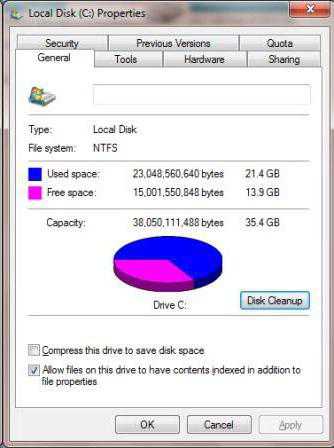
Тут можно поступить двояко: либо использовать встроенные средства системы, вызываемые через меню свойств при правом клике на литере раздела в "Проводнике", либо обратиться за помощью к сторонним утилитам вроде CCleaner.
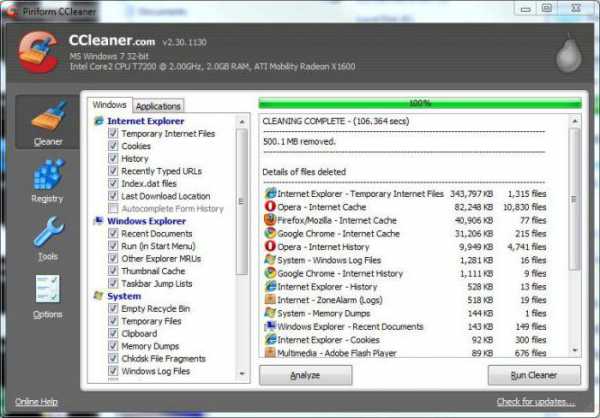
А вообще, как показывает практика, лучше не ограничиваться только одним методом, а использовать их поочередно, причем сначала очистить диск собственными средствами системы, а потом, так сказать, для достижения максимального результата запустить тот же CCleaner.
Обновление системы
И еще одна ситуация. Как ни парадоксально это звучит, но ошибка с кодом 0x000000f4 windows 7 может выскакивать даже в случае отсутствия необходимых пакетов обновления самой системы. А вот тут этот сбой, пока пакеты не будут инсталлированы, продолжит появляться снова и снова.
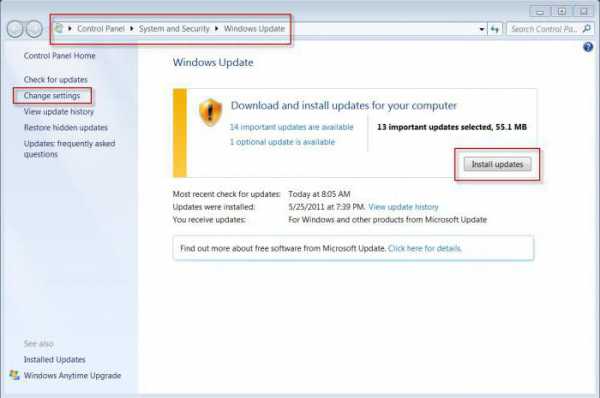
Как поступить в этом случае? Нет ничего проще, чем зайти в раздел Центра обновлений и убедиться, что установка выставлена на автоматический режим. Если по какой-то причине обновление не происходит, можно самостоятельно задать ручной поиск, и, после того как пакеты апдейтов будут найдены, интегрировать их в систему посредством скачивания и установки.
Заключение
Остается сказать, что вышеизложенный материал позволяет любому пользователю «семерки» (и не только этой версии) понять, что ничего катастрофического в появлении такого сбоя нет, а устраняется проблема достаточно просто. Единственное исключение – «вылет» планок оперативной памяти. Но тут уж ничего не поделаешь – придется менять (благо сегодня память стоит не так дорого, как на заре компьютерной эры). В стационарных ПК такой процесс занимает всего пару минут, а вот ноутбук самому лучше не раскручивать, а воспользоваться услугами какого-нибудь сервисного центра (особенно если техника еще и на гарантии).
fb.ru
Stop код 0x000000f4 при запуске Виндовс 7 и XP
Содержание
- 1 Из-за чего появляется
- 2 Решение вопроса
Большинство возникающих неприятностей на той или иной версии операционки от Microsoft имеют свои неповторимые особенности. И это правило подтверждает ошибка 0x000000f4 windows 7. Основным ее отличием от других вариантов неприятностей является то, что она может возникать снова и снова после процедуры лечения. Но этот не означает, что процесс исправления был выполнен неправильно – такой нюанс связан с основными первопричинами ее возникновения.
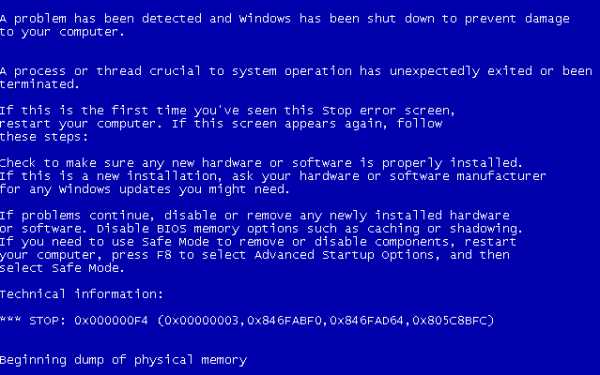
Из-за чего появляется
Существует несколько вариантов причин, которые могут вывести на монитор синий экран смерти 0x000000f4. Подобный код ошибки может означать:
- Что на основном разделе винчестера скопилось много ненужного мусора, который не только занимает свободное пространство, но и приводит к разнообразным конфликтам.
- Что компьютер был атакован вирусом.
- Что некоторые важные обновления операционки не установлены.
Один из компонентов операционной памяти имеет повреждения. Основываясь на этой информации, можно понять, как исправить 0x000000f4 windows XP или его аналог — stop 0x000000f4 windows 7.
Решение вопроса
Первый и, пожалуй, самый простой шаг в исправлении bsod 0x000000f4 заключается в очистке дисков. Проще всего это сделать с помощью очень удобной программы CCleaner, которую легко можно скачать из интернета совершенно бесплатно.
Решение второго признака заключается в установке и запуске процесс поиска вредоносных программ с помощью приложения «Curelt!», выпущенной лабораторией Dr Web.
Третья причина исправляется, благодаря запуску специального сервиса, отвечающего за установку обновлений. Следует подождать завершения процесса и выполнить перезагрузку ОС.
Что делать, если bsod 0x000000f4 возникает непосредственно при запуске какого-то приложения или самой OS? Обычно во время этой процедуры идет активное обращение к операционке, а значит, возрастает нагрузка на нее. Следовательно, появление ошибки наверняка связано именно с этими элементами. Как устранить? К сожалению, только заменой нерабочей планки на новое изделие. Для этого потребуется:
- Запустить ПО «Memtest86+».
- Подождать завершения работы.
- Получить информацию о повреждениях.
- Сходить в магазин, приобрести новый компонент и выполнить его установку.
Естественно, что эта ситуация может снова возникнуть перед глазами пользователя, если состояние ПК или его системы вернется в тоже состояние. Поэтому рекомендуется периодически выполнять профилактику OS, прежде всего, проверять ее на различные ошибки, отсутствие необходимых компонентов для функционирования, а также почаще запускать антивирусник.
windowserror.ru
Ошибка STOP: 0x000000F4 на синем экране
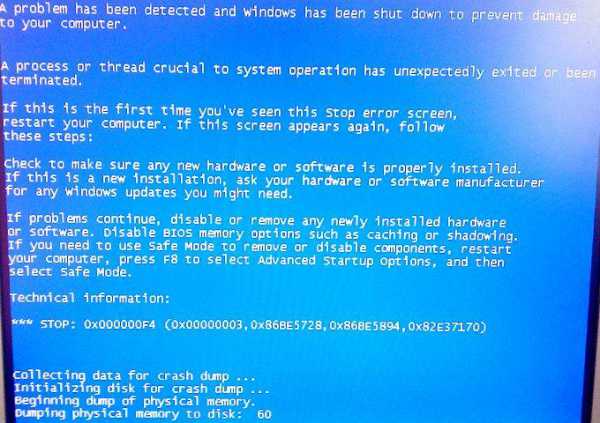 Появление синего экрана, на котором в разделе техническая информация (Technical information) указано ***stop: 0x000000F4, связано с завершением важного системного процесса, отвечающего за работу операционной системы.
Появление синего экрана, на котором в разделе техническая информация (Technical information) указано ***stop: 0x000000F4, связано с завершением важного системного процесса, отвечающего за работу операционной системы.
Чаще всего причиной появления ошибки STOP: 0x000000F4 становятся проблемы совместимости аппаратного обеспечения с операционной системой, то есть несоответствия драйверов оборудования. Также причиной могут послужить технические неполадки сетевой карты, звуковой карты или диска, с которого осуществляется загрузка ОС.
Как исправить ошибку STOP: 0x000000F4?
- В компьютере может быть задействовано несколько устройств, подключенных через IDE/ATA/SATA каналы. Необходимо проверить правильность их подключения, особое внимание следует обратить на жесткий диск;
- Проверить правильность и надежность подключения кабелей к разъемам устройств;
- Провести диагностику оборудования с помощью встроенной программы диагностики (предоставляется поставщиком оборудования). Зачастую включение режима такой проверки происходит через комбинацию windows+кнопка включения компьютера. Если проверка выдаст ошибку жесткого диска, или другого оборудования следует обратиться к техническому специалисту с целью полной проверки данного устройства. В домашних условиях провести такую процедуру практически не реально;
- Провести диагностику жесткого диска средствами операционной системы. Данный вид диагностики позволит выявить плохие секторы, а также попытается исправить их;
- Если плохие секторы были обнаружены системой и исправлены, можно переустановить операционную систему;
- В случае если диагностика не показала никаких ошибок устройств, необходимо обновить драйверы установленного оборудования. Важно, чтобы драйверы были скачаны с официального сайта производителя. Проверить соответствие операционной системы и ее разрядности той, которая установлена у Вас и той, которая указана на сайте. В случае их несовпадения, установленные драйверы могут работать не корректно, либо не работать вовсе;
- Очень часто проблема возникает при нарушении работы сетевой карты, особенно если она интегрирована в материнскую плату. В таком случае можно купить и поставить самую простую PCI LAN CARD.
Исправление ошибки STOP: 0x000000F4 на личном примере

Далее я расскажу, как была исправлена ошибка 0x000000F4 на моем компьютере. Появился у меня «Синий экран смерти» с соответствующей ошибкой. Потратил я на мало времени на решение данной проблемы, но все-таки ее решил. А сейчас хочу поделиться с Вами, как я это сделал. Скорей всего, кому-то и пригодится.
Делая детальную диагностику я обнаружил, что ошибка появляется только при подключении сетевого кабеля к сетевой карте (т.е. при подключении Интернета). В журнале событий эта ошибка значилась как дисковая (посмотреть журнал можно по следующему адресу: Пуск — Настройка — Панель Управления — Администрирование — Просмотр событий). Конечно же я думал, что неисправный жесткий диск (HDD), но оказалось все не так!
Устранить ошибку STOP: 0x000000F4 я пробовал следующим образом:
- переустанавливал windows — не помогло;
- переустановил все драйверы (пробовал и с диска, что шел с компьютером и качал с Интернета), но тоже без результатов.
Проблему решил следующим образом: при включении компьютера зашел в BIOS и отключил сетевую карту (она была интегрирована в материнскую плату), а вместо нее поставил обычную PCI LAN Card (ее можно купить в любом компьютерном магазине). Ошибка исчезла и все заработало!
Стоимость сетевой карты небольшая, порядка 10$. Можно купить самую простую и самую дешевую карточку.
toprat.ru
Как избавиться от ошибки 0x000000f4 windows 7 и XP
Чем мне нравится продукт от корпорации Microsoft, так это оригинальностью, неповторимостью тех неприятностей, которые может встретить человек, использующий их операционную систему. Например, ошибка 0x000000f4 может легко проявляться даже после, казалось бы, полнейшего излечения. Возможно, что-то делается не так? А нет – все правильно, просто все дело в причинах ее возникновения.
Что приводит к коду ошибки 0x000000f4?
Существует четыре основных причины, следствием которых станет синий экран смерти 0x000000f4:
- Память на жестком диске буквально погребена под тоннами всевозможного мусора. Это не только лишает пользователя возможности что-то дополнительно скидывать себе на комп, но и стает причиной подобной неприятности.
- Заражение вирусами ПК.
- Операцинка обновлялась, обновлялась, но не дообновлялась.
- Проблемы с оперативкой, мой господин!
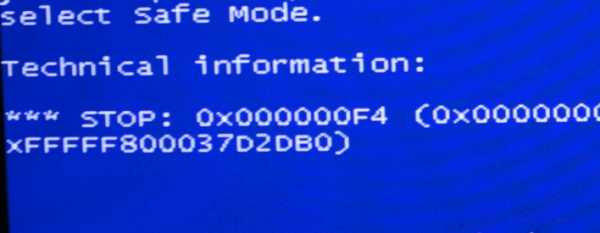
Итак, причины описаны, дело за малым – понять, как исправить 0x000000f4 windows XP или аналогичный случай для более современной Семерки.
Stop 0x000000f4 windows 7 (XP) – методика исправления
Первый шаг, который рекомендуется выполнить, если возникает синий экран ошибка 0x000000f4, заключается в уборке мусора в винчестера. Для этой цели вполне подойдет известная утилита CCleaner, которую можно легко, бесплатно и абсолютно легально скачать, установить и запустить.
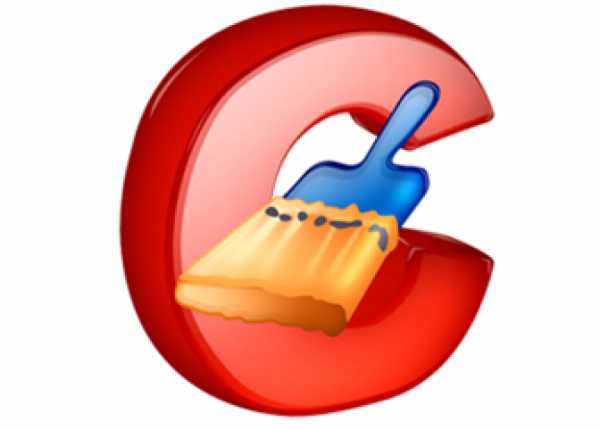
Для избавления от вирусов в данном конкретном случае не подойдет обычный антивирусник. Согласно анализу опытнейших специалистов Гавайского Атомного центра, лучше всего использовать для этой цели приложение «Curelt!», которое любезно предоставила лаборатория доктора Вэба.
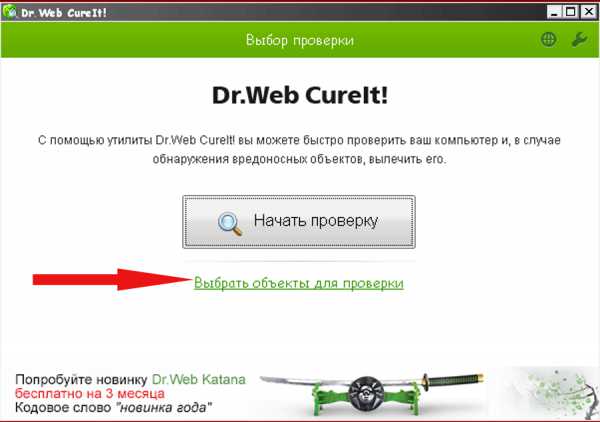
С обновлениями все также не особо сложно. Зайти в интернет, перейти на сайт производителя ОС, выполнить поиск обновлений, скачать их, установить.
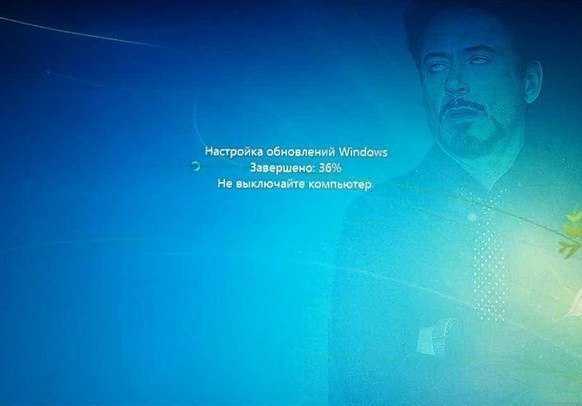
Если при анализе проблемы можно лицезреть надпись bsod 0x000000f4, особенно когда ей предшествует запуск какого-либо приложения, то причину возникновения неприятности следует искать в четвертом пункте, описанном выше.
Поврежденную планку памяти, к сожалению, придется менять. Как определить – какое из изделий приводит к 0x000000f4 bsod windows 7 (XP). Очень просто:
- Заходим в интернет.
- Скачиваем и инсталлируем специальную утилиту «Memtest86+».
- Запускаем анализ. Ожидаем. Еще ожидаем. Получаем информацию.
- Анализируем данные и выявляем ту планку, которая и была причиной заболевания.
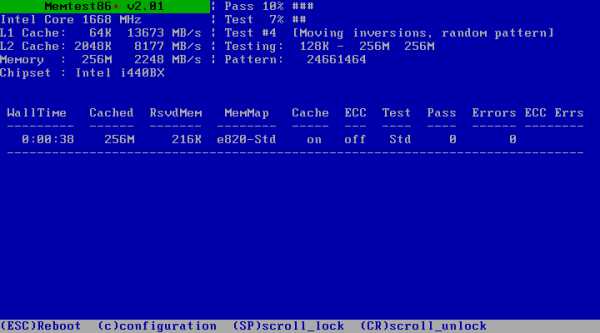
То есть, если исключить из перечня причин последний пункт, то избавиться от дальнейшего возникновения ошибки 0x000000f4 windows 7 и XP поможет периодическое выполнение профилактических работ.
Интересное видео, которое показывает еще одну возможность устранения данной ситуации:
helpmyos.ru
Ошибка BSOD 0x0000004F - NDIS_INTERNAL_ERROR
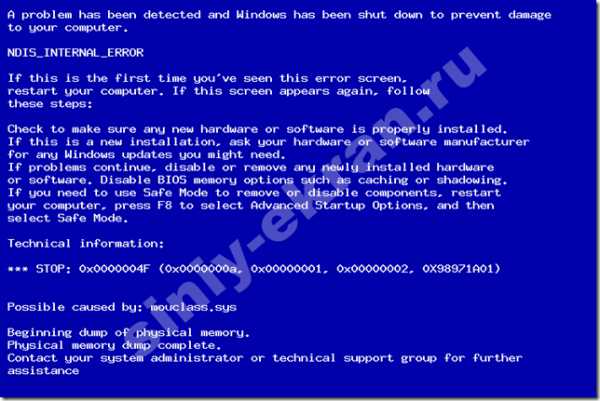
Операционная система Виндовс имеет свои уникальные особенности, и именно из-за них возникает синий экран смерти с кодом ошибки 0x0000004f. Также данный код ошибки имеет свои нюансы, а именно, он может появляться вновь и вновь, даже после проведения всех процедур лечения компьютера.
Причины ошибки
Ошибка 0x0000004f может, возникнут по трем причинам, а именно:
- ваш ПК заражен вредоносными программами (вирусами);
- у вас отключены или не установлены необходимые обновления операционной системы;
- на жестком диске мало свободно памяти. Или же как вариант, причиной может служить то что в хранилище памяти много «мусора», есть битые сектора и в сумме это все приводит к определенным конфликтам системных файлов.
Варианты решения проблемы
Для того чтобы провести комплексную проверку ПК и не гадать над тем, какая же причина возникла именно у вас, вы можете поочередно провести нижеизложенные рекомендации и тем самым избавиться от назойливой bsod 0x0000004f.
Сперва, скачайте лицензионную антивирусную программу с официального сайта. Есть платные версии программы, и их цена себя оправдывает в дальнейшем безопасном пользованием ПК. Скачайте или купите антивирус и проведите полное сканирование вашего компьютера. Займитесь удалением и очисткой ненужной информации с вашего жесткого диска, для этого также есть специальные программы и утилиты. Проведя обширную очистку мест хранилища данных, вы обезопасите свой ПК от синего экрана смерти с кодом ошибки 0x0000004f.
Что касается обновлений системы, то тут есть два варианта, вы можете в настройках установить автоматическое обновление системы или ручное. Рекомендуется устанавливать ручное обновление, и в удобный момент, загружать все самое необходимое. Ос со всеми необходимыми обновлениями избавит вас от ошибки stop 0x0000004f.
Проблемы с оперативкой
Есть еще одна маловероятная причина по которой ошибка 0x0000004f на windows 7 может вас беспокоить – это проблемы с оперативной памятью. Устранить эту проблему можно с помощью ручной проверки. Для этого потребуется поочередно извлекать каждую планку и включать компьютер – таким образом, при появлении ошибки, вы поймете какая из планок не работает. Если вы не хотите разбирать системник, тогда можно сделать скан памяти, с помощью программного обеспечения «Memtest86»
Профилактика
Никогда не забывайте, что избежать возникновения синего экрана смерти можно с помощью простейших профилактических мер, а именно:
- нет необходимости разбирать системник или же нести ПК в сервисный центр – обычная перезагрузка компьютера с помощью кнопки «принудительная перезагрузка» может исправить ситуацию;
- проверьте ваш ПК на наличие вредоносных программ;
- если на жестком диске, а в частности на системном диске «С» недостаточно места (это показано специальной красной полоской), значить необходимо, удалить ненужную информацию. В дальнейшем вам будет легче в настройках браузера установить место сохранения скачанных файлов на диск «Д»;
- сделайте полное обновление вашей операционной системы, если же проблемы возникали непосредственно после обновления, то вы можете откатить все обновления до последней работоспособной версии.
Если статья была полезной, поделитесь в социальных сетях
1 1 1 1 1 1 1 1 1 1 Рейтинг 5.00 [1 Голос]
siniy-ekran.ru